Sony Xperia S LT26i fabriksåterställning / hård återställning
Factory Hard Reset är den process som används för att torka Alla data och inställningar på telefonen och återgå till fabriksinställningarna. Det kommer väl till pass under de situationer när enheten arbetar för långsamt, inför programvarurelaterade problem, förbi den glömda Patten / PIN-kod eller lösenord, etc. Här har vi listat steg för steg instruktioner om hur man mjuk återställning och fabriksåterställning Sony Xperia S LT26i.
mjuk återställning är processen där det inte finns någon förlust av data. Den enkla termen för mjuk återställning är omstart. Medan å andra sidan, Hard Reset behandlar förlust av data som det torkar och rensar alla personuppgifter och gör enheten 100% ren. Det rekommenderas att säkerhetskopiera data innan du fortsätter till hård återställning Sony Xperia S LT26i.


hård återställning utförs vid tidpunkten för försäljningen av enheten till andra eller under programvaruproblem och långsamhet. Mjuk återställning utförs för att rensa RAM, och för att rensa den tillfälliga cachen frigör detta enheten från trögheten och ger enheten en snabb prestandaökning.
så, utan vidare, Låt oss gå vidare till instruktionerna om hur man mjuk återställning och fabriksåterställning Sony Xperia S LT26i.
också: Sony Xperia SL LT26ii fabriken hård återställning
hur hård återställning / fabriksåterställning Sony Xperia S LT26i
nedan är de metoder som du kan fabriksåterställning Sony Xperia S LT26i.
Sony Xperia S LT26i fabriksåterställning från inställningsmenyn
- slå på telefonen och låsa upp den.
- öppna appen Inställningar.
- tryck på Backup & Återställ och sedan fabriksdataåterställning.
- tryck nu på Återställ telefon. Om du blir ombedd att ange lösenordet eller PIN-koden anger du samma och trycker på Radera allt.
- nu kommer alla data att torkas och enheten ska startas om.


hård återställning Sony Xperia S LT26i använda Xperia Companion – Software Repair
- först och främst ladda ner och installera Sony Xperia Companion på din PC eller Laptop.
- Stäng av telefonen.
- öppna Xperia PC Companion och välj Software repair från huvudmenyn.

- markera “min enhet kan inte upptäckas eller startas, eller är en SmartWatch 3” och klicka på Nästa.
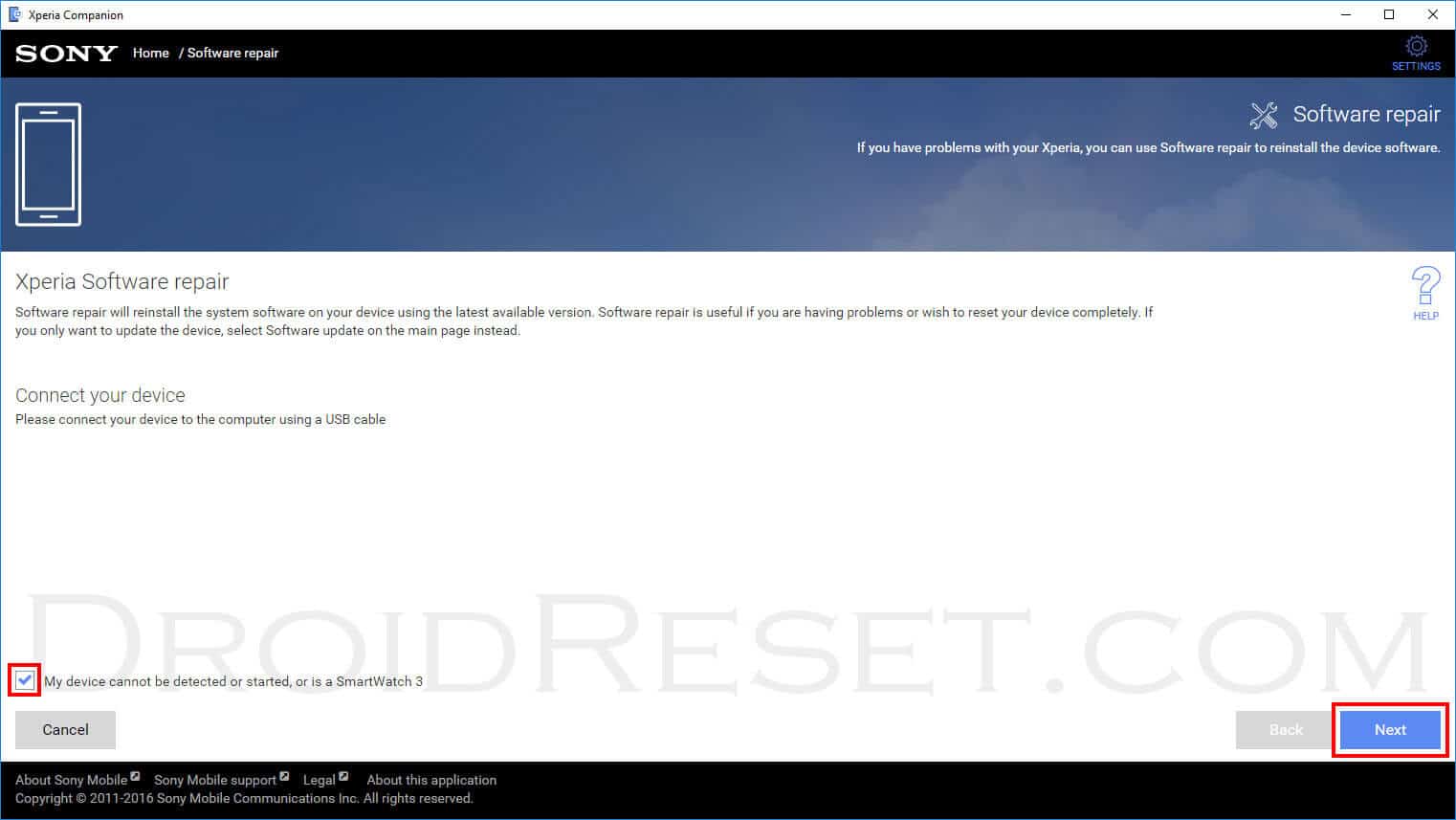
- Välj på “Xperia-telefon eller surfplatta” och klicka på Nästa.
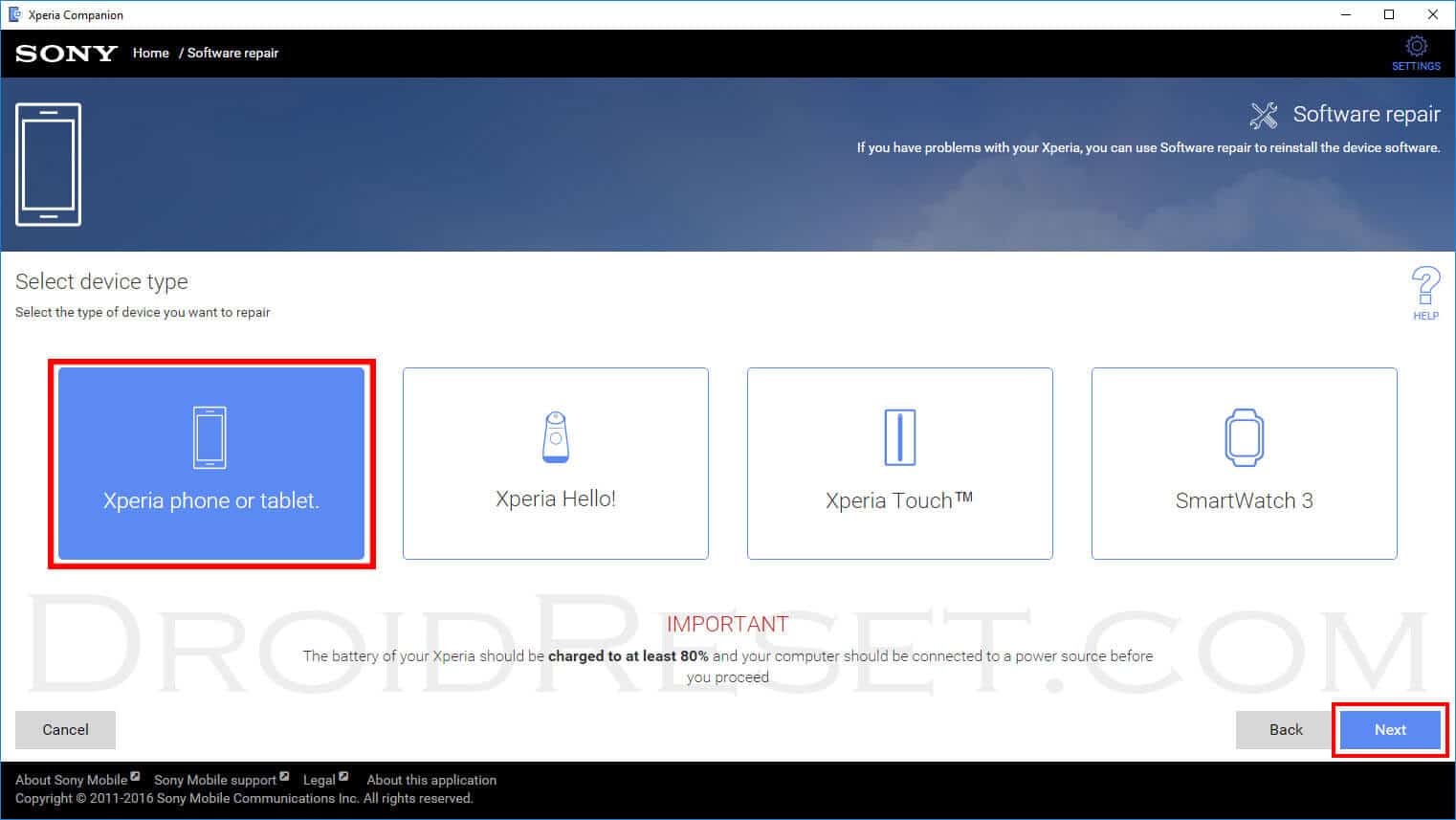
- i nästa skärm kontrollera “Ja, jag känner till mina Google-kontouppgifter” och klicka på Nästa.
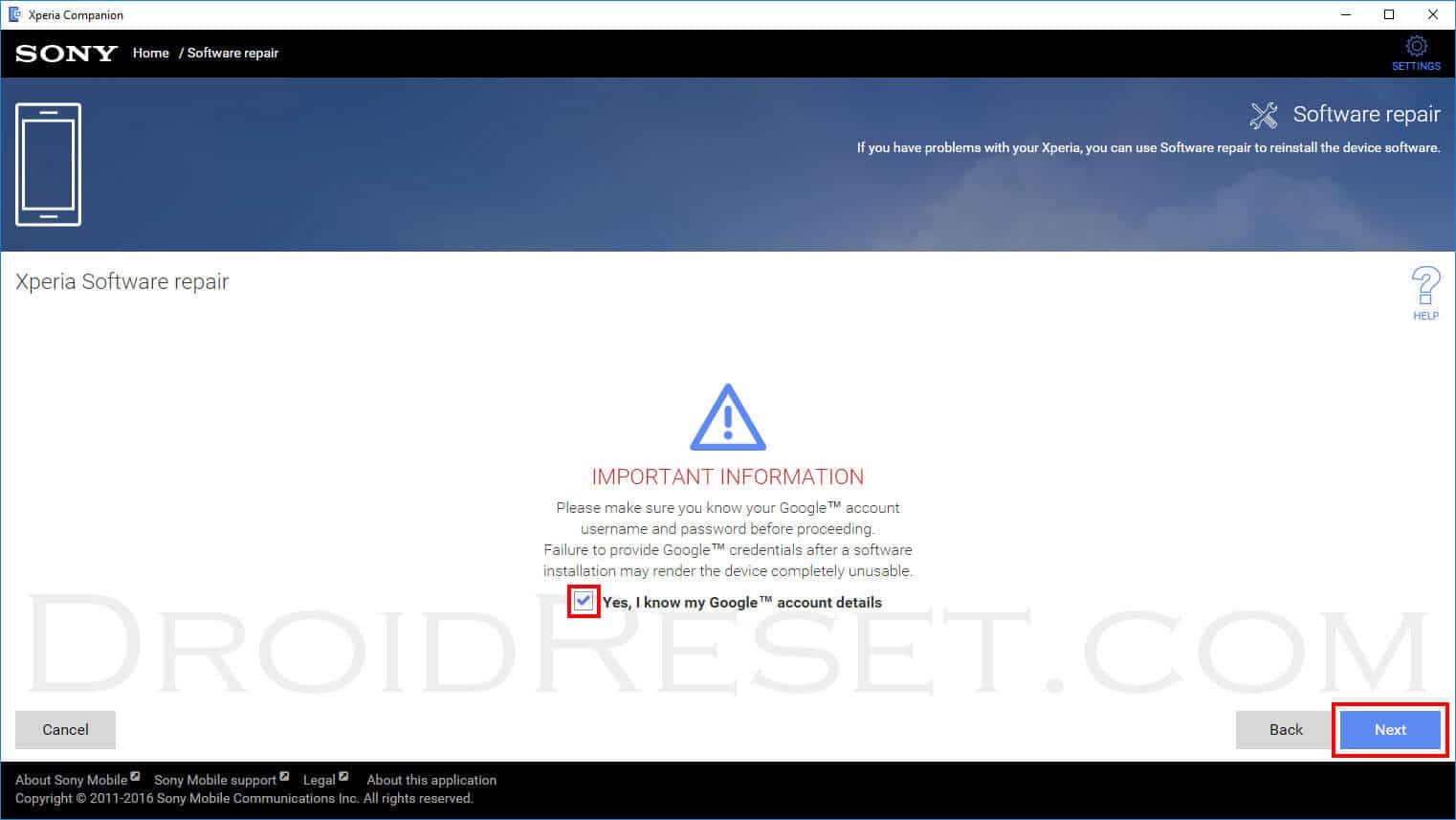
- Xperia Companion bör initieras och när du uppmanas att ansluta enheten till datorn.
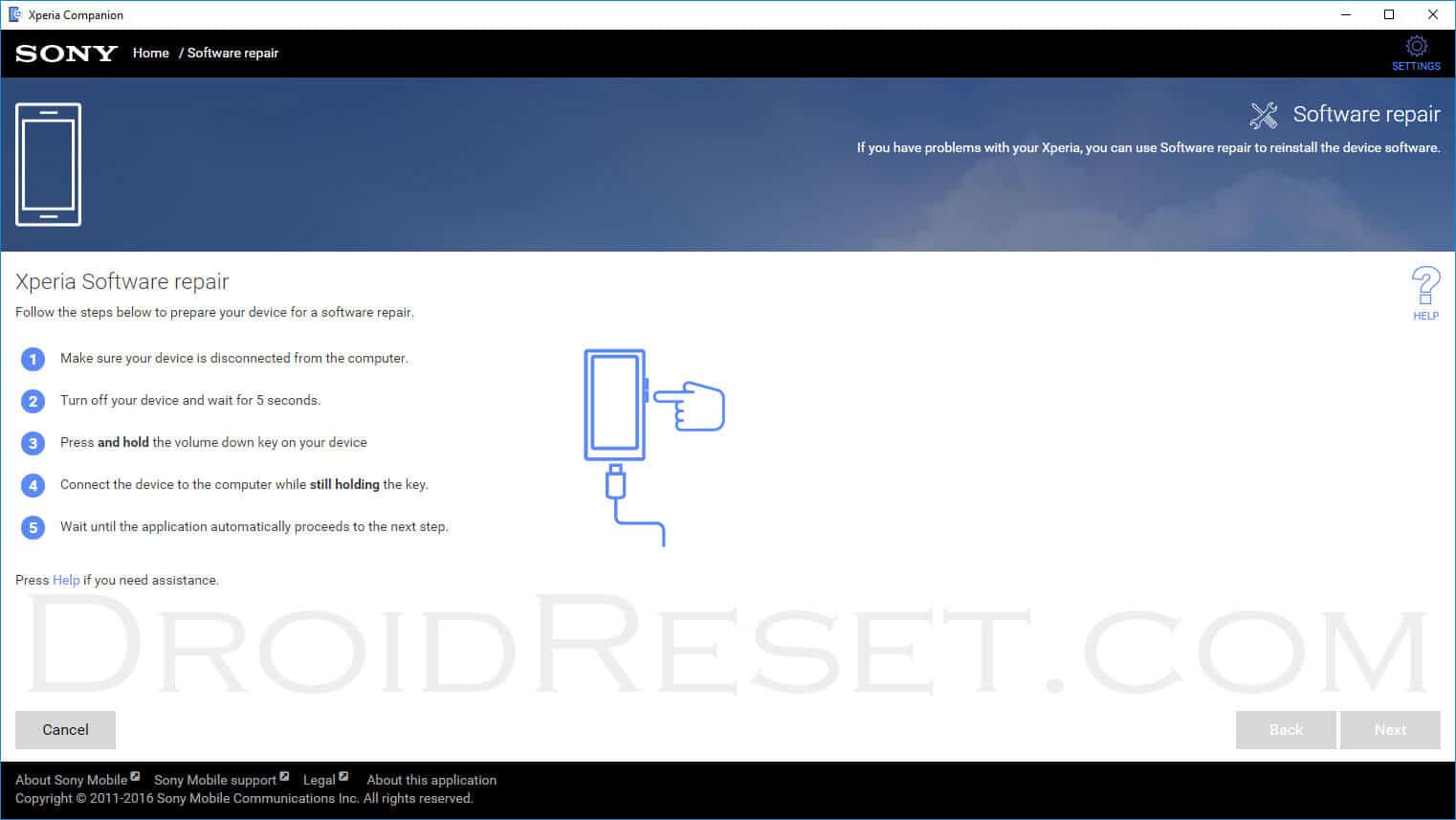
- Anslut ena änden av USB-kabeln till datorn och håll ned Volym ned-knappen.
- medan du håller volymen nere anslut den andra änden av USB-kabeln till telefonen. Håll nyckeln tills applikationen automatiskt fortsätter till nästa steg.
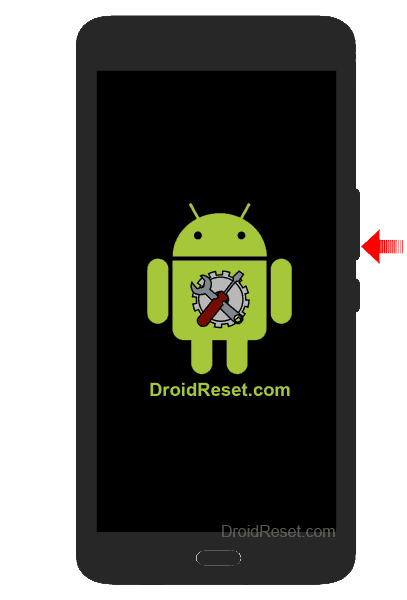
- följ instruktionerna på skärmen och enheten återställs till fabriksinställningarna.
fabriksåterställning Sony Xperia S LT26i med fabriksåterställning hemlig kod
- slå på telefonen och öppna Telefonuppringaren.
- när telefonens uppringare är öppen skriver du – *#*#7378423#*#*
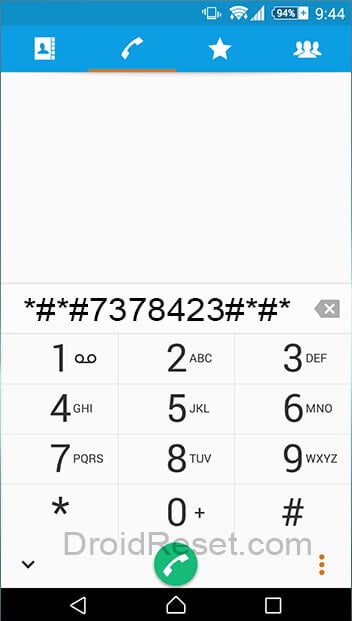
- från menyn som visas på skärmen Välj alternativ anpassningsinställningar och återställ sedan anpassning.
- En bekräftelseinformation ska visas som säger”Data kommer att rensas och fabriksdataåterställning kommer att utföra”.
- tryck på Återställ anpassning och starta om.
så här återställer du Sony Xperia S LT26i
- Tryck först och håll ned strömbrytaren.
- välj Stäng av från menyn som visas på skärmen.
- vänta några sekunder tills enheten stängs av.
- Håll nu ned strömbrytaren för att slå på enheten igen.
- bra gjort! Sony Xperia S LT26i mjuk återställning utförs.
Leave a Reply